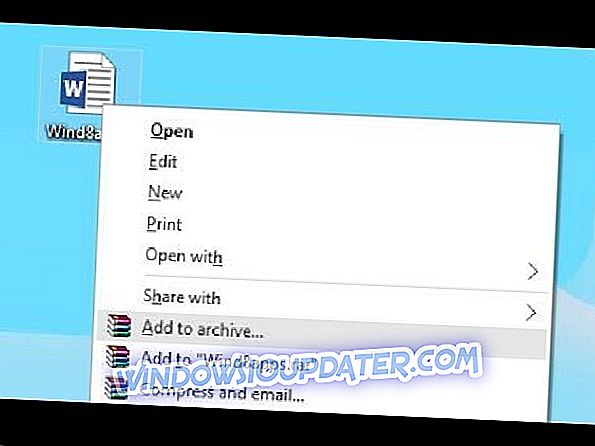Podczas korzystania z komputera z systemem Windows 10 mogą wystąpić różne błędy, niektóre związane z rzeczywistym systemem operacyjnym, a niektóre z powodu niektórych awarii sprzętu. Cóż, jeśli ostatnio podczas próby uruchomienia urządzenia otrzymałeś błąd „ Napięcie baterii systemowej jest niski ”, omawiamy głównie problem sprzętowy.
W każdym razie poniższe wskazówki podpowiedzą Ci więcej o tym konkretnym błędzie i dostarczą Ci kilka metod rozwiązywania problemów, które mogą pomóc w naprawie komputera.
Jak wiesz, po uruchomieniu lub ponownym uruchomieniu urządzenia BIOS działa w tle. To interfejs, który inicjuje programy startowe i rzeczywisty system Windows. Jeśli oprogramowanie BIOS nie działa poprawnie, wystąpią problemy z uruchamianiem wraz z innymi poważnymi awariami. W związku z tym błąd „Napięcie baterii systemowej jest niski” jest pokazywany przez ten konkretny interfejs, który sygnalizuje problem ze sprzętowym komponentem podłączonym do płyty głównej.
W większości przypadków sprawcą jest bateria BIOS-u, którą należy wymienić. Tak, BIOS działa na specjalnej baterii podłączonej do płyty głównej, co oznacza, że zastąpienie go może wymagać doświadczenia technicznego związanego ze sprzętem. W przeciwnym razie radzę zabrać urządzenie do serwisu i poprosić o pomoc techniczną.
W każdym razie są sytuacje, w których bateria BIOS-u nie jest rzeczywistym problemem. Przed rozważeniem wymiany tego komponentu sprzętowego wypróbuj poniższe metody rozwiązywania problemów.
Jak naprawić błąd „Napięcie akumulatora systemowego jest niski”
- Zresetuj / zaktualizuj BIOS
- Ustaw datę i godzinę w systemie BIOS
- Sprawdź integralność płyty głównej
- Sprawdź regulatory płyty głównej
- Wymień baterię BIOS
1. Zresetuj / zaktualizuj BIOS
Jeśli można uzyskać dostęp do BIOS-u, teraz jest to dobra okazja, aby go zresetować. Może to również spowodować błąd „Niskie napięcie akumulatora systemowego” w przypadku, gdy problem został zgłoszony przypadkowo z powodu awarii systemu.
Przejdź więc do BIOS-u i poszukaj wpisu Opcje domyślne. Dostęp do niego i stamtąd wybierz „ Reset to default ” lub „ Factory default ”. Potwierdź i zapisz opcje; następnie uruchom ponownie.
Aktualizację BIOS można wykonać na dwa sposoby: automatycznie, w BIOSie, jeśli jest to opcja zawarta w specyfikacji płyty głównej lub ręcznie, pobierając aktualizację BIOS z oficjalnej strony producenta.
2. Ustaw datę i godzinę w systemie BIOS
Zakładając, że można uzyskać dostęp do systemu BIOS, sprawdź datę i godzinę systemu. Ustaw prawidłowo, ponieważ błąd „Napięcie akumulatora systemowego jest niski” może być spowodowany przez to niedopasowanie. Jeśli godzina i data nie są prawidłowo ustawione, system może uznać to za naruszenie bezpieczeństwa, w związku z czym nie będzie można zalogować się na konto Microsoft.
3. Sprawdź integralność płyty głównej
Przed wymianą baterii BIOS-u należy się upewnić, że nie ma nic złego w rzeczywistych komponentach płyty głównej. Sprawdź więc styki używane do podłączenia innych urządzeń sprzętowych, upewnij się, że wszystkie kable są prawidłowo podłączone i że sprzętowo wszystkie części są prawidłowo skonfigurowane. Oczywiście, aby to zrobić, musisz zdemontować swój komputer, więc uważaj i staraj się nie bałaganić.
TAKŻE PRZECZYTAJ: Fix: Uszkodzenie BIOS-u w Windows 10
4. Sprawdź regulatory
Jeśli jeden lub więcej regulatorów przecieka, płyta główna nie będzie działać poprawnie i wszystko może zostać zinterpretowane jako problem z napięciem - regulatory mają „zapamiętywać” dane napięcia, więc wyciek może spowodować błąd rzeczywistego „napięcia akumulatora systemowego”, który widzisz, kiedy próbujesz uruchomić lub ponownie uruchomić komputer, notebook lub pulpit.
5. Wymień baterię BIOS
Jeśli którykolwiek z powyższych kroków nie działa, należy sprawdzić baterię. Dlatego zdemontuj urządzenie i poszukaj małej, okrągłej i błyszczącej „pigułki” przymocowanej do płyty głównej - to bateria, którą należy wymienić. Jeśli to możliwe, zmierz go, ponieważ normalne napięcie akumulatora wynosi 3, 2-3, 3 V. Jeśli jest niższy niż 2, 8 V, system przestanie działać i wtedy trzeba wymienić baterię BIOS-u.
Procedura wymiany jest raczej prosta, nawet jeśli nie jesteś najbardziej poręczną, doświadczoną technologicznie osobą. Po prostu wyłącz wszystko i odłącz przewód zasilający na początek. Następnie otwórz obudowę i łatwo zlokalizuj baterię ręcznego zegarka na środku płyty głównej. Ostrożnie pociągnij zatrzask zabezpieczający i wyjmij akumulator. Włóż nową baterię pastylkową i upewnij się, że jest mocno w środku.
Końcowe przemyślenia
Mimo że wszystkie rozwiązania problemów z powyższego mogą być w dowolnym momencie stosowane przez kogokolwiek, zalecam skorzystanie z urządzenia z systemem Windows 10 w celu uniknięcia dalszych problemów - zwłaszcza jeśli nie jesteś naprawdę guru technologii. Zwykle jednak wymiana baterii systemu BIOS spowoduje usunięcie „niskiego” napięcia rozruchowego akumulatora systemowego. Nie zapomnij poinformować nas, w jaki sposób udało ci się rozwiązać ten problem w końcu - możesz skontaktować się z nami, korzystając z pola komentarzy poniżej lub wypełniając formularz kontaktowy.